或许你会问为什么要安装Anaconda?
这里我就不长篇大论了,我个人觉得用它自带的Jupyter来做数据分析和教程演示、安装那些直接在本地安装很难成功的机器学习框架都非常好用,比如安装pytorch就非常容易,遇到的坑会比较少。
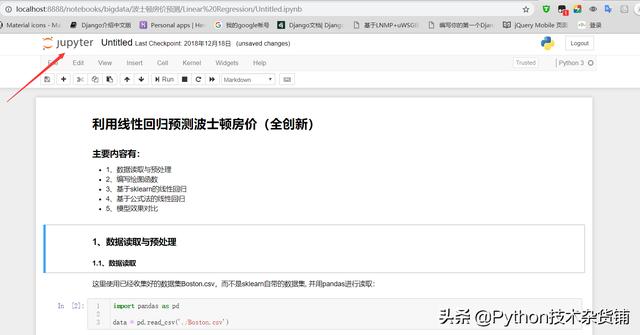
当然如果你要开发Django的话,建议还是使用pycharm。
下载安装包
因为在官网下载安装包有可能下载速度会比较慢,而且很有可能会下载失败,所以这里提供一个清华大学开源软件镜像站提供的下载地址:
https://mirrors.tuna.tsinghua.edu.cn/anaconda/archive/
打开上面的链接,可以滑动到页面底部下载最新Anaconda,可以根据自己的电脑位数下载对应的安装包:
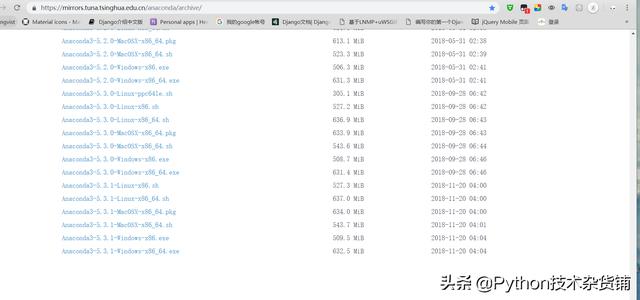
安装并配置环境变量
按照安装程序提示一步步安装就好了,配置环境变量只需要把Anaconda的安装目录的Scripts文件夹添加进环境变量就行了,个人觉得win10配置环境变量非常方便:
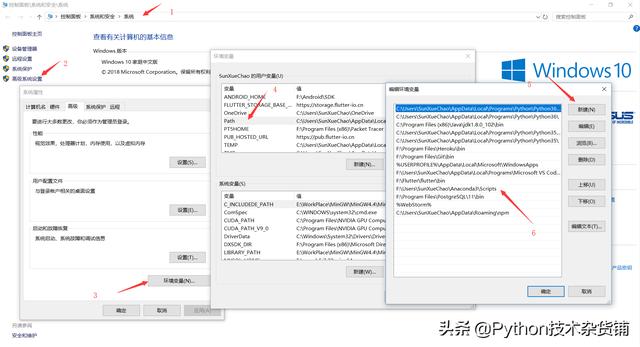
查看是否安装成功
cmd下输入conda --version查看版本,如果显示版本就说明安装成功了:
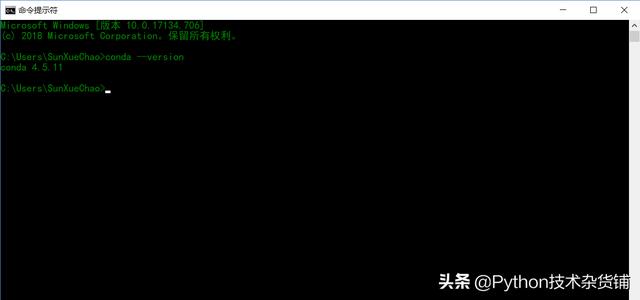
写在后面,到这里就完了,后面再介绍怎样使用它自带的Jupyter来编写python代码。







 本文介绍了在Win10系统中安装Anaconda的步骤,包括为何选择Anaconda、从清华大学开源镜像站下载安装包、安装过程以及配置环境变量的方法。通过在命令行输入'conda --version'验证安装成功。
本文介绍了在Win10系统中安装Anaconda的步骤,包括为何选择Anaconda、从清华大学开源镜像站下载安装包、安装过程以及配置环境变量的方法。通过在命令行输入'conda --version'验证安装成功。














 616
616

 被折叠的 条评论
为什么被折叠?
被折叠的 条评论
为什么被折叠?








